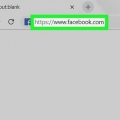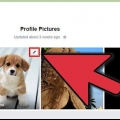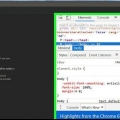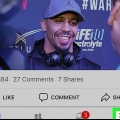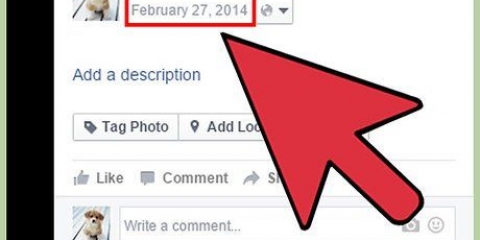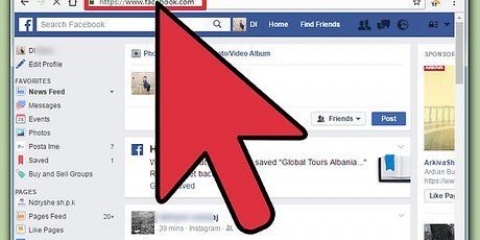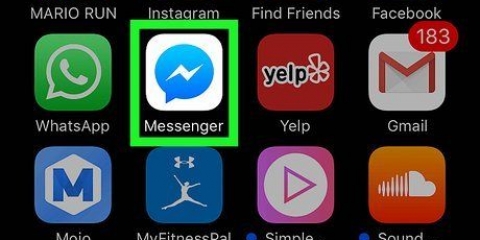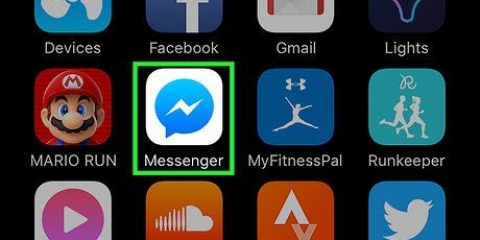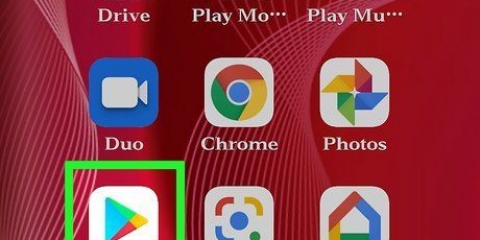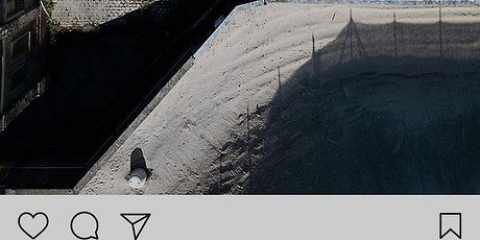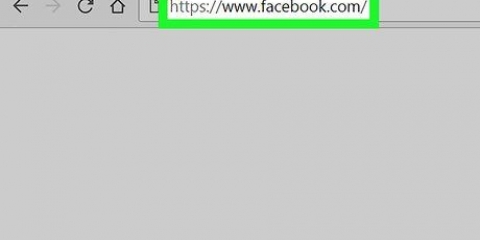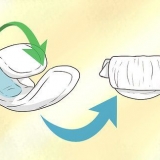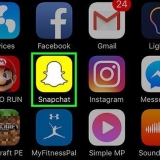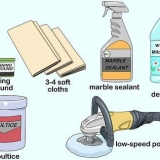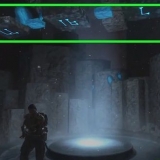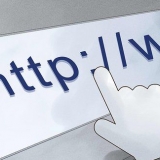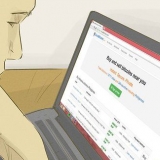Hvis Messenger åbner til en side, der ikke indeholder samtaler, skal du først trykke på fanen "Hjem" i nederste venstre hjørne af skærmen (iPhone) eller i øverste venstre hjørne af skærmen (Android). Hvis Messenger åbner i en anden samtale, skal du først trykke på tilbage-knappen i øverste venstre hjørne af skærmen for at vende tilbage til startskærmen.




Tryk på navnet på din samtalepartner øverst på skærmen (iPhone) eller Ⓘ-ikon i øverste højre hjørne af skærmen (Android). Rul ned til sektionen `Delte billeder`. Søg efter det foto, du har slettet. Hvis du ser billedet her, så prøv at lukke og genåbne Facebook Messenger. Dette kan få billedet til at forsvinde. Hvis dette ikke hjælper, vil du .
Hvis du ikke er logget ind endnu, skal du indtaste dit telefonnummer og din adgangskode og klikke på `Log ind`. 





Find sektionen `Delte billeder` i højre side af samtalevinduet (du skal muligvis rulle lidt ned i højre side). Søg efter det foto, du har slettet. Hvis du ser billedet der, så prøv at lukke og genåbne din browser. Hvis dette ikke hjælper, vil du .
Hvis du ikke er logget ind endnu, skal du indtaste dit telefonnummer og din adgangskode for at fortsætte. 








Slet billeder i facebook messenger
Indhold
Denne artikel vil lære dig, hvordan du sletter billeder sendt via Facebook Messenger. Husk på, at du ikke kan slette dine billeder fra hele samtalen – du kan kun slette et billede på din side af samtalen, ikke på din samtalepartners side. I nogle tilfælde vil billeder forblive i sektionen `Delte billeder` af samtalen. I dette tilfælde er din eneste mulighed at slette hele samtalen.
Trin
Metode 1 af 4: Sletning af et billede på en mobilenhed

1. Åbn Facebook Messenger. Tryk på Messengers app-ikon. Dette er en blå taleboble med et hvidt lyn i. Hvis du allerede er logget ind på Messenger, åbnes en liste over alle dine samtaler nu.
- Hvis du ikke er logget ind endnu, skal du indtaste dit telefonnummer og din adgangskode for at fortsætte.

2. Vælg en samtale. Tryk på samtalen med det billede, du vil slette. Dette åbner samtalen.

3. Find billedet. Rul op i samtalen, indtil du finder det billede, du vil slette.
Denne proces fungerer også for videoer.

4. Hold fingeren på billedet. En menu vises nu nederst på skærmen (iPhone) eller midt på skærmen (Android).

5. Trykke påfjerne. Denne mulighed er i menuen.

6. Tryk igenfjerne hvis man bliver spurgt. Dette fjerner billedet af din side af samtalen, men hvis den anden person ikke fjerner billedet også, vil de stadig kunne se billedet.

7. Tjek dine delte billeder. Selvom et billede, du fjerner fra en samtale, normalt også fjernes fra afsnittet "Delte billeder", er det stadig en god idé at dobbelttjekke dette:
Metode 2 af 4: Slet et foto på en stationær computer

1. Åbn Facebook Messenger. Gå til https://www.facebook.dk/beskeder/ i din browser. Hvis du allerede er logget ind på Facebook, vil du nu se din seneste samtale.

2. Vælg en samtale. Klik på samtalen med det billede, du vil slette.

3. Find billedet. Rul op i samtalen, indtil du finder det billede, du vil slette.
Denne proces fungerer også for videoer.

4. Klik på⋯. Dette er ved siden af billedet. Med dette ikon åbner du en menu.
Hvis du har sendt billedet, er ikonet til venstre for billedet. Hvis en anden har sendt billedet, er ikonet til højre for billedet.

5. Klik påfjerne. Denne mulighed er i menuen.

6. Klik igenfjerne hvis man bliver spurgt. Dette fjerner billedet af din side af samtalen, men hvis den anden person ikke fjerner billedet også, vil de stadig kunne se billedet.

7. Tjek dine delte billeder. Selvom et billede, du fjerner fra en samtale, normalt også fjernes fra afsnittet "Delte billeder", er det stadig en god idé at dobbelttjekke dette:
Metode 3 af 4: Slet en samtale på en mobilenhed

1. Åbn Facebook Messenger. Tryk på Messengers app-ikon. Dette er en blå taleboble med et hvidt lyn i. Hvis du allerede er logget ind på Messenger, åbnes en liste over alle dine samtaler nu.

2. Find den samtale, du vil slette. Dette er samtalen med billedet, du ikke kan slette.
Hvis Messenger åbner i en anden samtale, skal du først trykke på tilbage-knappen i øverste venstre hjørne af skærmen.

3. Hold fingeren på samtalen. Dette åbner en pop op-menu.
Hvis du har en iPhone 6S eller nyere, skal du holde let fingeren på opkaldet for ikke at aktivere 3D Touch.

4. Trykke påSlet samtale. Denne mulighed er i menuen.

5. Tryk igenSlet samtale hvis man bliver spurgt. Dette vil slette hele samtalen, inklusive alle billeder, fra din Facebook Messenger-app.
Husk, at din samtalepartner stadig vil have adgang til samtalen og billederne, medmindre han eller hun også sletter samtalen.
Metode 4 af 4: Slet en samtale på en stationær computer

1. Åbn Facebook Messenger. Gå til https://www.facebook.dk/beskeder/ i din browser. Hvis du allerede er logget ind på Facebook, vil du nu se din seneste samtale.
- Hvis du ikke er logget ind endnu, skal du indtaste dit telefonnummer og din adgangskode og klikke på `Log ind`.

2. Vælg en samtale. Hold markøren over samtalen med det billede, du ikke kan slette. Du skulle nu se et gråt tandhjulsikon i samtaleeksemplet.

3. Klik på det grå gear. Dette åbner en rullemenu.

4. Klik påfjerne. Dette er i rullemenuen.

5. Klik igenfjerne hvis man bliver spurgt. Dette vil slette hele samtalen, inklusive alle billeder, fra din side af Facebook Messenger.
Husk, at din samtalepartner stadig vil have adgang til samtalen og billederne, medmindre han eller hun også sletter samtalen.
Tips
- På både mobil og desktop skal du muligvis lukke og genåbne Messenger, før billedet forsvinder fra sektionen `Delte billeder`.
Advarsler
- Du kan ikke slette et billede i den anden ende af samtalen – kun på din side af samtalen.
Artikler om emnet "Slet billeder i facebook messenger"
Оцените, пожалуйста статью
Lignende
Populær